Come cambiare l'host in Google Meet
Cosa sapere
- Puoi modificare la proprietà di un evento Google Meet solo in Google Calendar sul tuo PC o Mac.
- Seleziona una riunione in Google Calendar e seleziona Opzioni > Cambiare proprietario.
- Trova la persona che desideri ospitare e fai clic Cambiare proprietario per confermare. La persona riceverà un'e-mail e la proprietà cambierà dopo aver fatto clic sul collegamento e aver accettato.
Questo articolo spiega come modificare l'organizzatore di una riunione in Google Meet. Il trasferimento della proprietà da un organizzatore a un altro può essere utile se hai creato la riunione ma non puoi partecipare o se un altro partecipante guiderà l'evento.
Al momento è possibile cambiare host solo su PC o computer Mac. Il Cambiare proprietario l'opzione non è disponibile nelle app Google Calendar per Android e iPhone.
Come si cambia l'host in Google Meet?
I proprietari delle riunioni in Google Meet hanno più controlli rispetto agli altri partecipanti, come il blocco della condivisione dello schermo o delle chat o la rimozione dei partecipanti dalla riunione. Sfortunatamente, una volta iniziata una riunione, non puoi più cambiare l'organizzatore. Questo può essere fatto solo prima della riunione utilizzando
Ecco come farlo sul tuo computer desktop:
Devi avere un esistente Account Google per essere un host di Google Meet. Ciò significa che non puoi cambiare la proprietà con qualcuno a meno che non stia utilizzando un account Google.
-
Apri Google Calendar e fai clic sulla riunione dalla griglia. Se non l'hai ancora fatto ha programmato una riunione in Google Meet, scegli la data e l'ora desiderate e fai clic su Aggiungi ospiti > Salva per trasformare automaticamente l'evento in una riunione di Google Meet.

-
Clic Opzioni (tre punti verticali) in alto a destra nella finestra dell'evento.
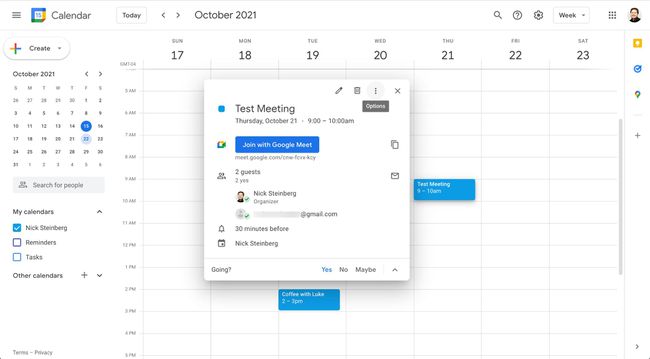
-
Clic Cambiare proprietario.

-
Digita il nome della persona che desideri creare come host. Google dovrebbe compilare automaticamente i dettagli se la persona è nei tuoi contatti, ma potrebbe essere necessario inserire manualmente il nome completo o l'indirizzo email manualmente.

-
Fare clic sul loro nome nel campo del nome e quindi fare clic su Cambiare proprietario.

La proprietà della riunione ora cambierà una volta che il partecipante accetta il trasferimento facendo clic su un collegamento nella sua e-mail.
Perché non posso riassegnare chi ospita in Google Meet?
Se non riesci a cambiare host in Google Meet, è perché stai utilizzando un dispositivo mobile o perché le tue autorizzazioni Google non lo consentono.
Se stai utilizzando un account Gmail personale, puoi cambiare host solo sul desktop utilizzando Google Calendar. Tuttavia, Google ha pagato Account dell'area di lavoro espandere notevolmente gli strumenti di gestione dell'host.
La modifica più significativa è che puoi assegnare fino a 25 co-organizzatori in una riunione. Questa funzionalità è disponibile con le seguenti edizioni di Workspace:
- Standard aziendale
- Business Plus
- Essenziali
- Elementi essenziali per le aziende
- Standard aziendale
- Enterprise Plus
- Qualsiasi spazio di lavoro per le edizioni educative
Desktop
Se disponi di un account Workspace e desideri aggiungere co-organizzatori alla riunione, segui questi passaggi su un computer desktop:
Durante una riunione, fare clic su Sicurezza delle riunioni in basso a destra.
Accendere Gestione dell'host.
Tornare alla schermata principale della riunione e fare clic su Mostra a tutti in basso a destra.
Clicca il Le persone scheda e individuare il nome di un partecipante.
Accanto al nome, tocca Menù (tre punti verticali) > Concedi i controlli dell'host.
Android e iPhone
Se disponi di un account Workspace e desideri aggiungere co-organizzatori alla riunione, segui questi passaggi dal tuo smartphone Android o iOS:
Durante una riunione, tocca Menù (tre punti verticali) > Sicurezza delle riunioni.
Accendere Gestione dell'host.
Tocca il nome della riunione nella parte in alto a sinistra dello schermo.
Clicca il Le persone scheda e individuare il nome di un partecipante.
Accanto al nome, tocca Menù (tre punti verticali) > Aggiungi come co-conduttore.
